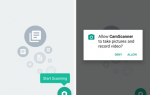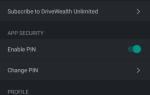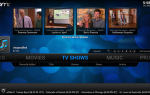Содержание
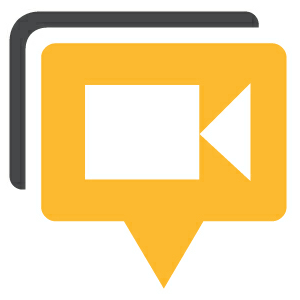 Google+ Hangouts — это ответ Google на чаты. Вы можете общаться с 12 людьми, используя видео, аудио и текстовый чат, а также несколько дополнительных приложений. Hangouts доступна на вашем Android через приложение Google+, просто нужно немного покопаться, чтобы найти его. В этой статье рассказывается, как создать и присоединиться к видеовстрече Google на вашем Android.
Google+ Hangouts — это ответ Google на чаты. Вы можете общаться с 12 людьми, используя видео, аудио и текстовый чат, а также несколько дополнительных приложений. Hangouts доступна на вашем Android через приложение Google+, просто нужно немного покопаться, чтобы найти его. В этой статье рассказывается, как создать и присоединиться к видеовстрече Google на вашем Android.
Вы еще не являетесь участником Google+ или предпочитаете использовать Hangouts на своем компьютере? Я написал эквивалентную статью для рабочего стола, в которой также показано, как присоединиться к Google+ здесь: как использовать Google+ Hangouts для встречи с друзьями
Как создать видеовстречу
После загрузки и установки приложения Google+ запустите приложение, войдите в свою учетную запись и вы окажетесь на стартовой странице Google+, показанной ниже.

Чтобы создать свою видеовстречу, нажмите значок Messenger, показанный выше. Прежде чем вы сможете начать видеовстречу, вы должны вступить в разговор с кем-то. Они не обязательно должны быть онлайн, и вы можете начать с предыдущего разговора. Таким образом, в своем списке сообщений либо нажмите на предыдущую беседу, либо щелкните значок всплывающей подсказки в правом верхнем углу, чтобы отправить кому-то новое сообщение.
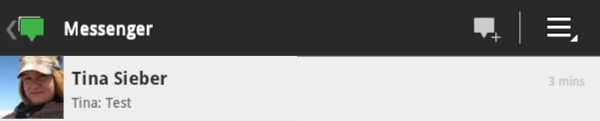
После того, как вы открыли разговор или отправили сообщение, в правом верхнем углу вы увидите значок камеры. Теперь вы можете пригласить человека или людей, которым вы отправляли сообщение, в видеовстречу.

Чтобы добавить больше людей перед запуском видеовстречи, щелкните значок профиля в правом верхнем углу и добавьте свои круги или отдельных людей из своих кругов в список приглашений. Здесь вы также можете удалить людей, добавленных в ваш список, отменив выбор.
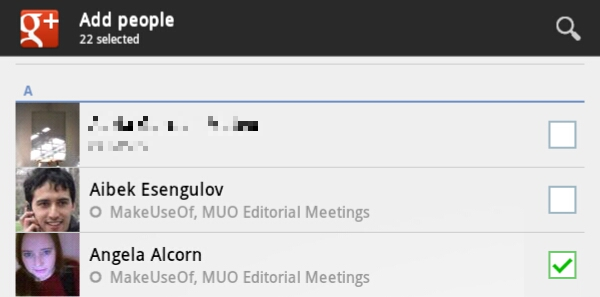
Когда вы будете готовы, вернитесь к представлению беседы, нажмите значок камеры в правом верхнем углу, проверьте правильность настроек и нажмите зеленую кнопку «Зависать», чтобы создать видеовстречу и пригласить друзей.

Как присоединиться к видеовстрече
Присоединиться к видеовстрече, на которую вас пригласили, гораздо проще. Вернитесь на начальную страницу Google+ и нажмите значок с номером в правом верхнем углу.

На странице уведомлений вам может потребоваться нажать кнопку обновления в правом верхнем углу, чтобы просмотреть последние уведомления. Проверьте список, где указано, что кто-то приглашает вас в видеовстречу, и щелкните приглашение, чтобы просмотреть подробности.
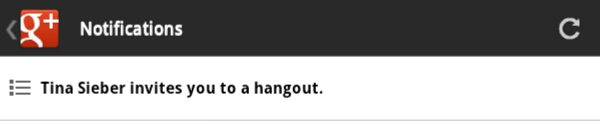
На следующей странице вы увидите синюю кнопку присоединиться к видеовстрече.
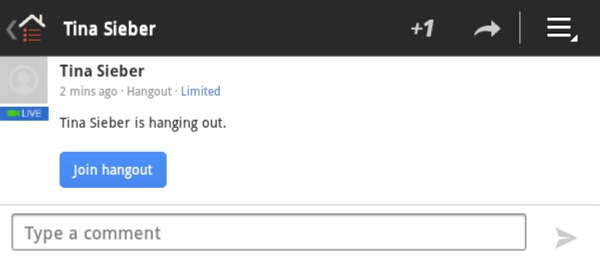
Нажмите синюю кнопку, убедитесь, что с видео и звуком все в порядке, и нажмите зеленую кнопку «Зависать», показанную выше, чтобы присоединиться к чату.
Управление видеовстречей Google на вашем Android
После того, как вы присоединились к видеовстрече, вы можете видеть веб-камеры или значки людей с вами в чате в левом верхнем углу. Ваше собственное видео находится внизу справа. И тот, кто сейчас говорит, захватывает центр своим видео. Чтобы просмотреть список людей в видеовстрече, нажмите маленькую стрелку в правом верхнем углу. Чтобы просмотреть чей-то профиль, отключить его, закрепить (скрыть) его видео или заблокировать, щелкните его значок и выберите соответствующий параметр в меню.
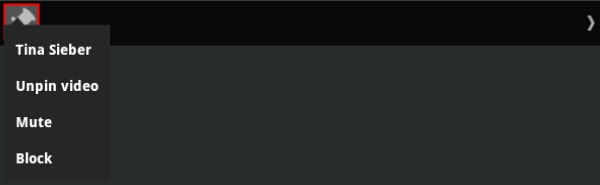
Возможно, вам придется провести по чату, чтобы вызвать или скрыть верхнее и нижнее меню. Через меню внизу вы можете отключить звук себя или камеры и переключаться между камерами. Нажав на X, вы выйдете из чата.

Когда вы покинете видеовстречу, чтобы просмотреть чей-то профиль, участвовать в текстовом чате или сделать что-то еще на своем Android, видеовстреча останется открытой, и все смогут услышать вас. Ваша камера, однако, зависает. Чтобы вернуться в видеовстречу, нажмите значок видеовстречи в меню Android, в результате чего появится сообщение о том, что видеовстреча выполняется. Нажмите, чтобы вернуться в видеовстречу.

Заключение
Hangouts — отличный способ общаться в чате с несколькими друзьями. Функции вашего Android немного ограничены, так как вы не можете использовать любые дополнительные функции видеовстречи, доступные на рабочем столе. Более того, создать видеовстречу не так просто. Тем не менее, Hangout — один из самых крутых и простых способов встретить своих друзей в цифровой сфере.
Когда вы в последний раз тусовались и как это было?